在日常工作中,总会遇到很多pdf格式的电子文档或者图纸,转换起来虽不难但较为复杂,而小编此次要推荐的是pdf2cad v12,这是一款非常实用的PDF文件转换工具,不仅支持所有版本的PDF和CAD之间相互转换,还支持dxf、dwg的使用,操作起来非常便捷,仅需两步骤即可快速完成。该版本在上一版本的基础上,在许多地方都进行了较大的改进,PDF转DWG、DXF和HPGL格式的特定功能都得到了加强,图像控制添加了自动字体映射并进行了一定的改进功能,而且隐私方面也是做的非常不错的,添加了转换受密码保护的PDF文件的选项。但重要的还是新的自动字体名称映射功能,它消除了不同系统上相同字体之间的不兼容性、页面方向的新镜像选项以及透明填充的添加,总的来说,非常全面好用。
ps:此次小编提供的是pdf2cad v12中文破解版,附带的汉化破解补丁可完美激活软件,从而无需付费购买许可证便可免费使用所有高级功能,绝对是CAD / CAM / CNC环境下导入PDF矢量图的最佳选择,下文奉上了详细的安装使用图文教程,欢迎有需要的朋友们前来下载体验。
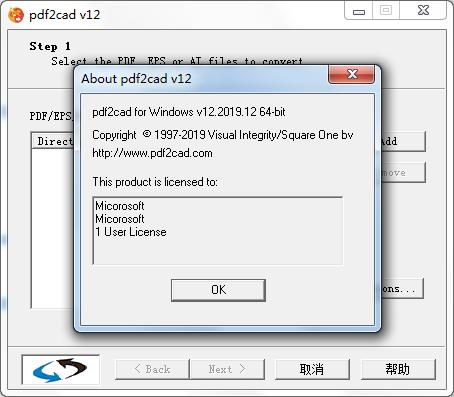
软件特色
复合分组
高级逻辑将属于一起的元素分组。可以轻松选择、移动、复制和编辑这些复合对象。
物体识别
直观地重新连接各个元素以形成形状。一系列弧变成椭圆,一组线变成多边形。
高级图层
CAD 文件有多种查看图层的方式。根据线宽、颜色、专色、PDF 图层或无图层将 PDF 转换为图层。颜色和线宽的组合也是可能的。
CAD 格式选项
生成 DWG、DXF 和 HPGL。几乎所有 CAD/CAM 和技术绘图程序都至少打开其中一种格式。
pdf2cad v12中文破解版安装教程
1、将winwin7分享的压缩包解压到本地,得到下图所示的一些文件,crack文件中的是破解文件;
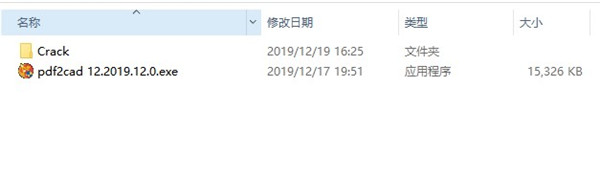
2、点击pdf2cad进行安装,点击next
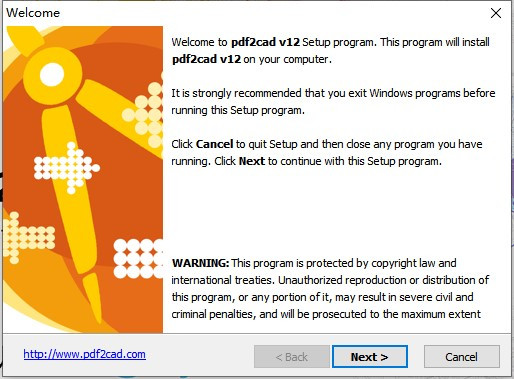
3、勾线协议,next
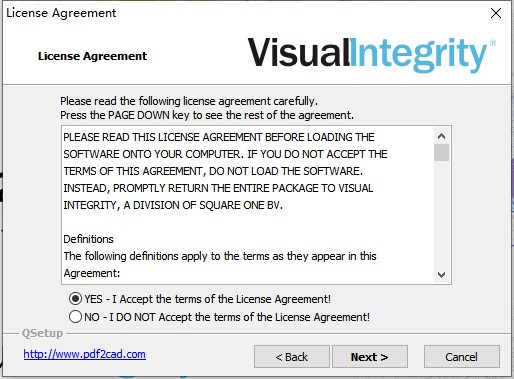
4、选择安装路径,next
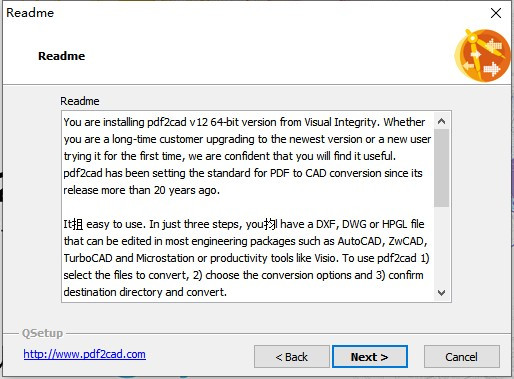
5、等待完成安装
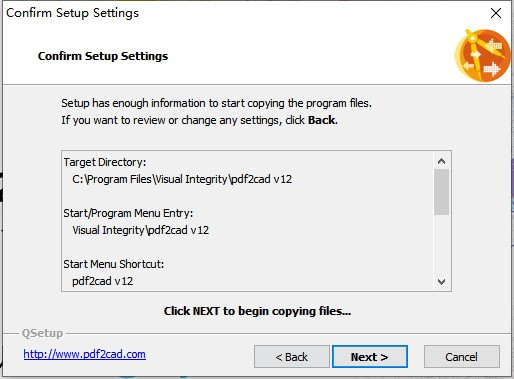
6、检查安装信息,next
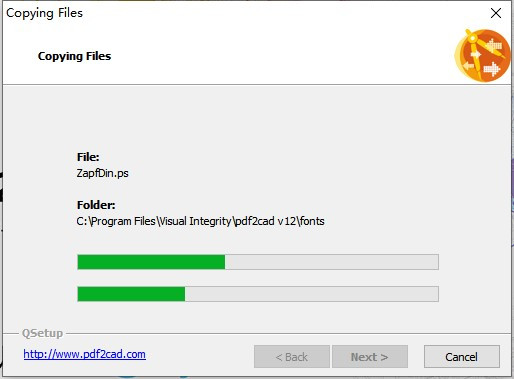
7、等待完成安装
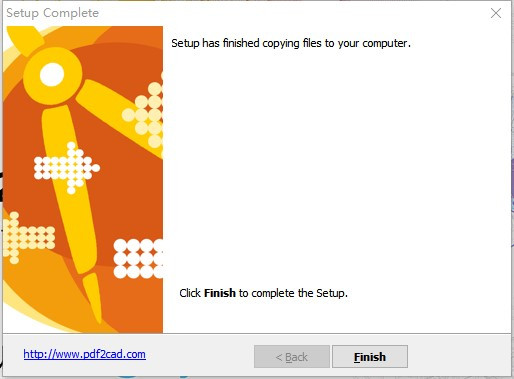
8、将压缩包中的crack文件下的破解补丁复制到软件安装目录(小编这里是默认的安装路径)
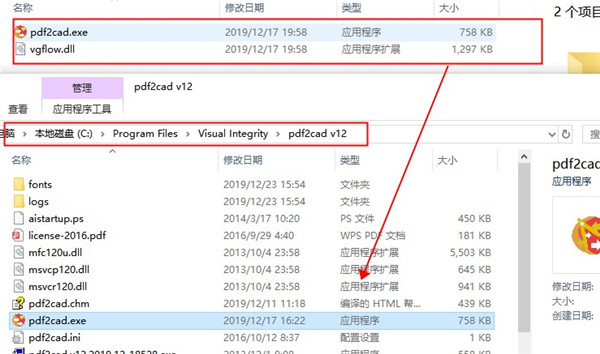
pdf2cad怎么用
打开软件之后,点击右侧的增加,显示文件加载功能,在软件界面添加PDF;
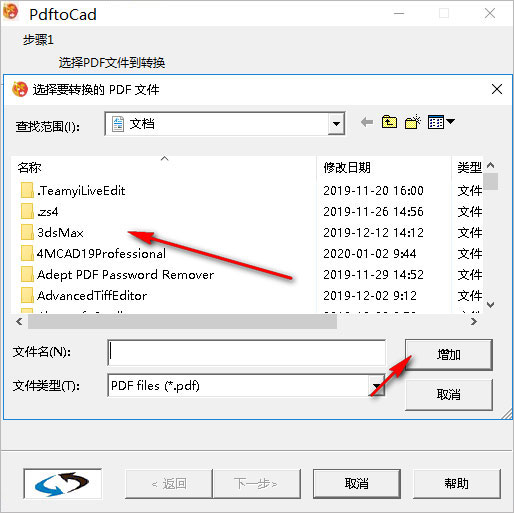
显示转换设置功能,点击选项进入设置界面;
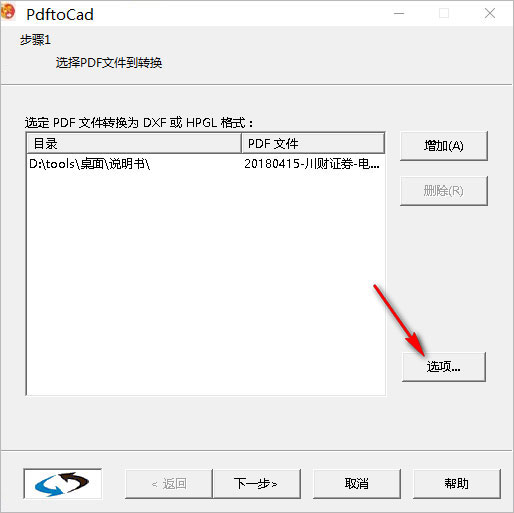
以选择字符转换为文本、字符转换为曲线、旋转输出、缩放文本;
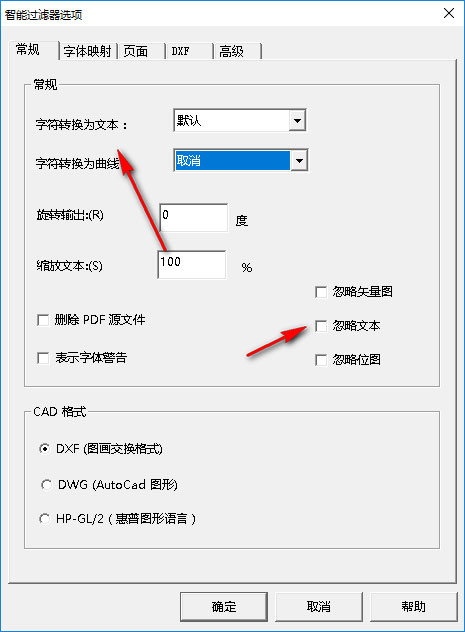
这里是CAD格式设置,软件默认转换为dxf,您可以将其转换为dwg;
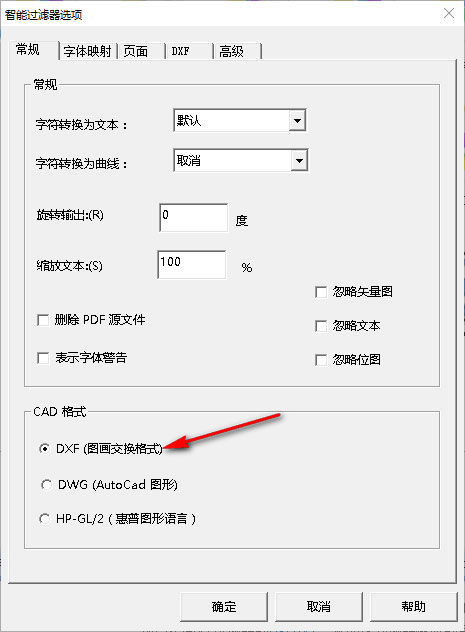
显示页面大小设置,在软件界面可以裁剪图片,可以设置转换范围;
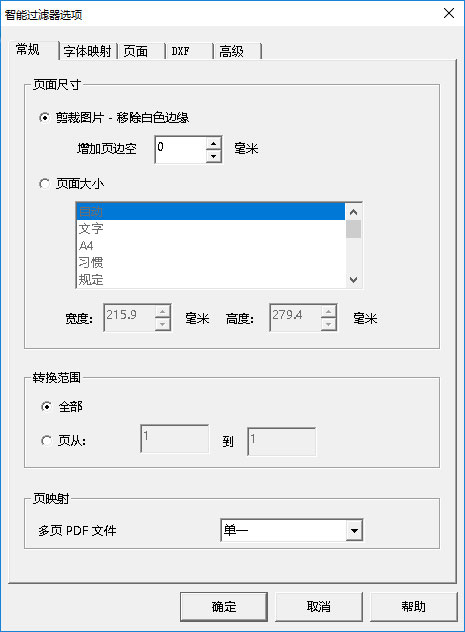
如图所示,显示页面设置功能,可以设置1-3,页面映射自己设置;
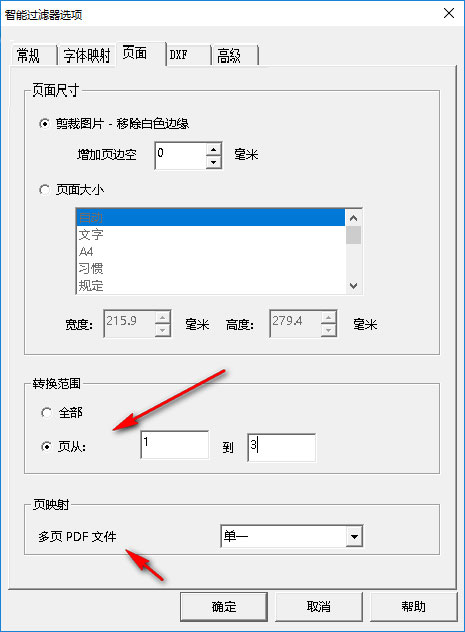
如果你选择转换dxf就可以在这里设置缩放比例,设置属性;
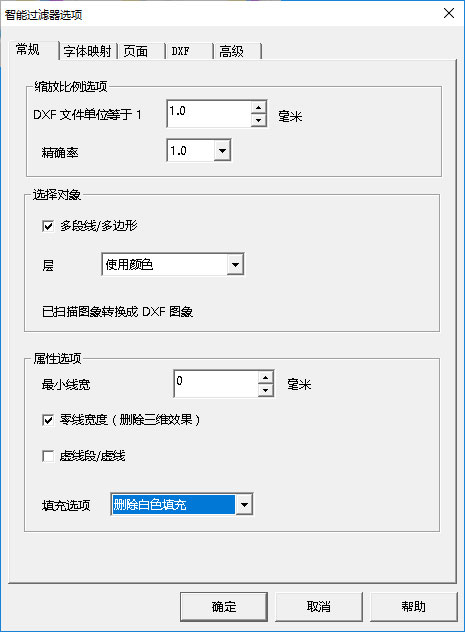
高级功能:目标识别、认识圆/椭圆、认识水平垂直点线、错误公差:0.1、转换隐藏的文本对象、适合绘图;
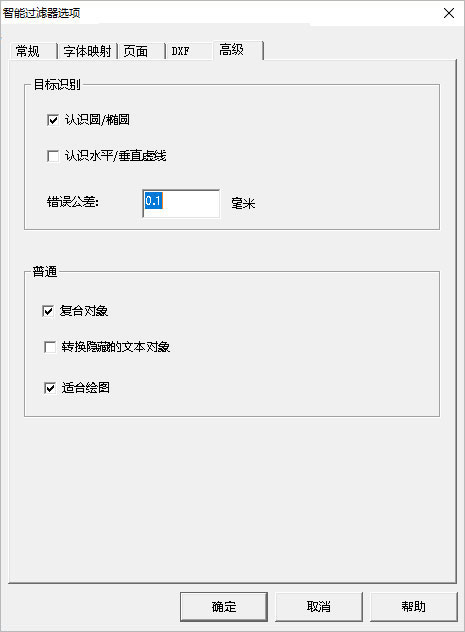
如图所示,设置结束就可以在软件界面直接点击转换按钮即可。

软件功能
一般的
转换 PDF 绘图时新的自动水平和垂直翻转选项。
DWG 支持将多页 PDF 文件中的所有页面合并为一张图纸。页面也可以水平或垂直对齐。
DWG 支持受密码保护的 PDF 文件。
格式
添加了透明度填充支持 DXF/DWG 格式。
缩放因子和圆/椭圆支持添加到 HPGL 输出。
文本选项
自动字体名称映射引擎这会处理字体名称不匹配,因此您永远不会注意到它们。
支持 DXF/DWG 中的压缩文本功能
分层
要转换的 PDF 图层选择选项
将每个 PDF 图层的对象转换为单独的文件。
对象处理
用于处理图像对象的更高级选项。如果文件包含大量小图像,可以忽略它们,以便更轻松地进行编辑并减小文件大小。
Z-顺序
Z-Order 是指重叠对象的顺序。PDF 文件中的顺序是默认的。您可以将图像放置在绘图的背面或反转放置在绘图的背面。这在 PDF 图像透明时很有用,因为 DWG 或 DXF 中的 IMAGE 对象是不透明的。
将图像转换为彩色线条
DWG 和 DXF 不支持图像裁剪。使用此选项对于裁剪后的小图像很有用。它将它们转换为彩色线条并以这种方式裁剪它们。
多边形对象的行
将连接的 LINE 对象转换为一个 POLYOBJECT 的选项
其它版本下载
发表评论
0条评论软件排行榜
热门推荐
 智安PDF转换大师软件 v3.1.4官方版17.9M / 简体中文
智安PDF转换大师软件 v3.1.4官方版17.9M / 简体中文 视频批量转换与水印工具 v9.0官方版11.1M / 简体中文
视频批量转换与水印工具 v9.0官方版11.1M / 简体中文 PDFdu PDF Converter(pdf转换器) v2.3官方版38.35M / 英文
PDFdu PDF Converter(pdf转换器) v2.3官方版38.35M / 英文 北斗PDF转换器官方版 v6.542.1M / 简体中文
北斗PDF转换器官方版 v6.542.1M / 简体中文 pdf to html converter(pdf转html转换器) v3.40官方版5.29M / 英文
pdf to html converter(pdf转html转换器) v3.40官方版5.29M / 英文 xnconvert图片转换器 v1.94多国语言绿色版44.67M / 多国语言
xnconvert图片转换器 v1.94多国语言绿色版44.67M / 多国语言 转转大师客户端 v6.0.1.7官方版14.3M / 简体中文
转转大师客户端 v6.0.1.7官方版14.3M / 简体中文 文字转语音助手 v6.5免费版64.7M / 简体中文
文字转语音助手 v6.5免费版64.7M / 简体中文 Solid Converter PDF v9.2.7478多国语言安装版116M / 简体中文
Solid Converter PDF v9.2.7478多国语言安装版116M / 简体中文





 智安PDF转换大师软件 v3.1.4官方版
智安PDF转换大师软件 v3.1.4官方版 视频批量转换与水印工具 v9.0官方版
视频批量转换与水印工具 v9.0官方版 PDFdu PDF Converter(pdf转换器) v2.3官方版
PDFdu PDF Converter(pdf转换器) v2.3官方版 北斗PDF转换器官方版 v6.5
北斗PDF转换器官方版 v6.5 pdf to html converter(pdf转html转换器) v3.40官方版
pdf to html converter(pdf转html转换器) v3.40官方版 xnconvert图片转换器 v1.94多国语言绿色版
xnconvert图片转换器 v1.94多国语言绿色版 转转大师客户端 v6.0.1.7官方版
转转大师客户端 v6.0.1.7官方版 文字转语音助手 v6.5免费版
文字转语音助手 v6.5免费版 Solid Converter PDF v9.2.7478多国语言安装版
Solid Converter PDF v9.2.7478多国语言安装版 赣公网安备36010602000168号,版权投诉请发邮件到ddooocom#126.com(请将#换成@),我们会尽快处理
赣公网安备36010602000168号,版权投诉请发邮件到ddooocom#126.com(请将#换成@),我们会尽快处理